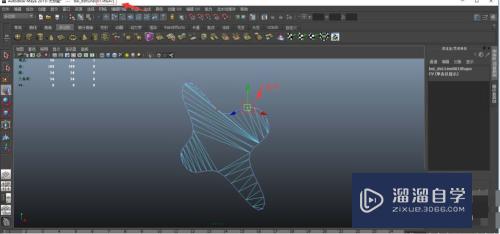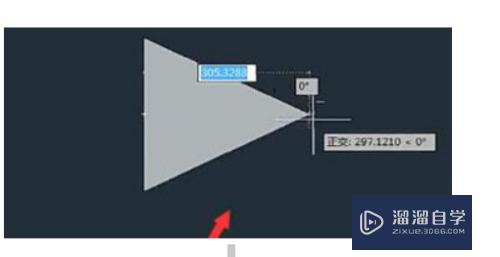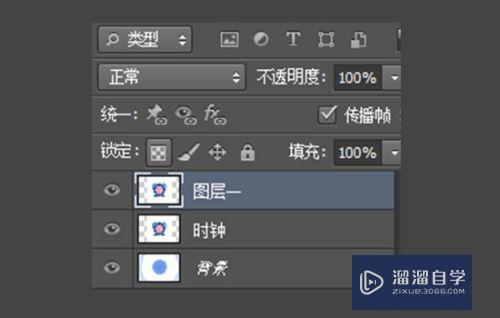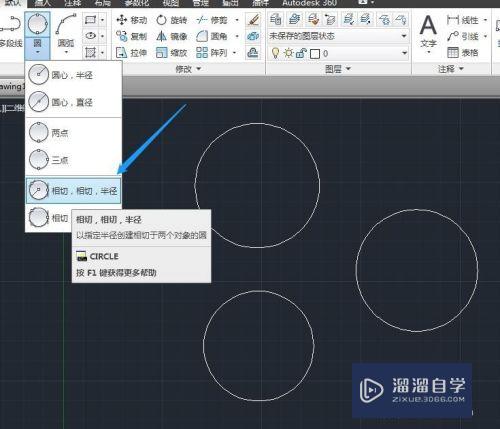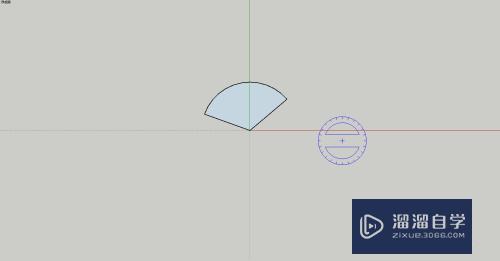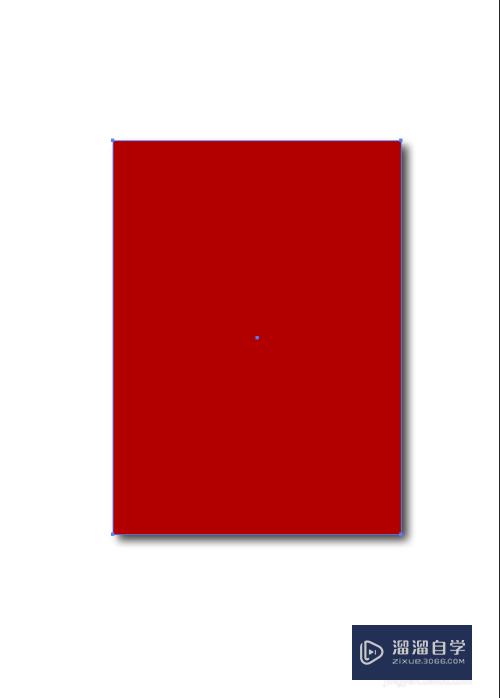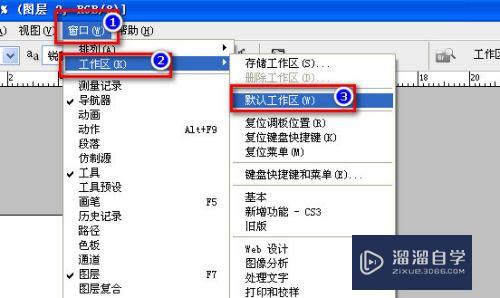CAD多种图纸怎么做成一个PDF(如何将多张cad图纸做成一个pdf文件)优质
CAD转换成PDF文件在打印输出中选择相应的选项即可。但是每次只能输出一个独立的PDF文件。那么CAD多种图纸怎么做成一个PDF呢?小渲本次就来为大家详细介绍一下。
如果您是第一次学习“CAD”那么可以点击这里。免费观看CAD最新课程>>
工具/软件
硬件型号:华为笔记本电脑MateBook 14s
系统版本:Windows7
所需软件:CAD2007
方法/步骤
第1步
通过CAD打印设置输出PDF格式文件

第2步
依次把每个图纸输出成PDF文件。并依次按照顺序进行命名
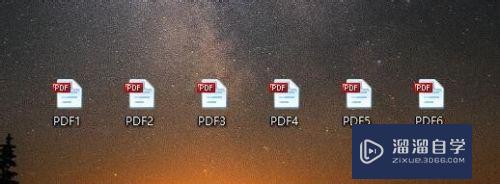
第3步
双击打开【PDFBinder】软件
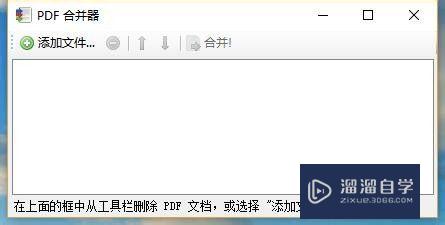
第4步
点击【添加文件】在选择对话框中选择需要合并的文件

第5步
如果添加错了。可以选中文件进行删除。同时也可以根据需要调整顺利

第6步
点选【合并】在弹出的对话框中选择保存位置并对文件进行命名

第7步
打开合并后的PDF就会发现。里面已经将多个图纸合并成在一起了
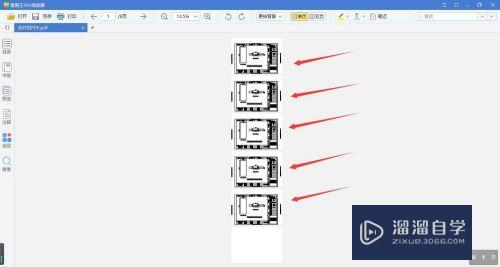
总结
第1步
1.把图纸依次导出成为一个一个独立的PDF文件
2.打开合并软件。依次添加需要合并的PDF
3.根据需要调整顺序
4.合并保存即可
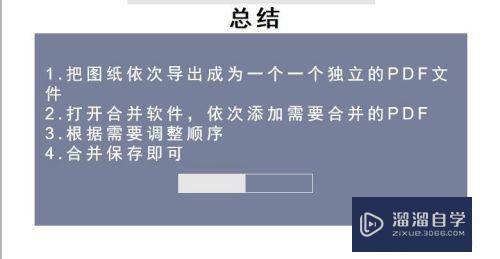
以上关于“CAD多种图纸怎么做成一个PDF(如何将多张cad图纸做成一个pdf文件)”的内容小渲今天就介绍到这里。希望这篇文章能够帮助到小伙伴们解决问题。如果觉得教程不详细的话。可以在本站搜索相关的教程学习哦!
更多精选教程文章推荐
以上是由资深渲染大师 小渲 整理编辑的,如果觉得对你有帮助,可以收藏或分享给身边的人
本文标题:CAD多种图纸怎么做成一个PDF(如何将多张cad图纸做成一个pdf文件)
本文地址:http://www.hszkedu.com/72433.html ,转载请注明来源:云渲染教程网
友情提示:本站内容均为网友发布,并不代表本站立场,如果本站的信息无意侵犯了您的版权,请联系我们及时处理,分享目的仅供大家学习与参考,不代表云渲染农场的立场!
本文地址:http://www.hszkedu.com/72433.html ,转载请注明来源:云渲染教程网
友情提示:本站内容均为网友发布,并不代表本站立场,如果本站的信息无意侵犯了您的版权,请联系我们及时处理,分享目的仅供大家学习与参考,不代表云渲染农场的立场!